- PS4 użytkownicy nie mogą połączyć się z PlayStation Sieć, gdy pojawią się błędy CE-37813-2 i WS-37431-8.
- To Poczta zawiera kilka potencjalnych poprawek tych irytujących problemów, które uniemożliwiają granie online.
- Nie wahaj się dodać zakładek do naszego obszernego Sekcja oprogramowania aby uzyskać więcej informacji na ten temat.
- Poznaj nasze szczegółowe Centrum gier aby uzyskać bardziej przydatne przewodniki dla różnych platform.

- Ogranicznik procesora, pamięci RAM i sieci z funkcją hot tab killer
- Zintegrowany bezpośrednio z Twitch, Discord, Instagram, Twitter i Messengers
- Wbudowane sterowanie dźwiękiem i niestandardowa muzyka
- Niestandardowe motywy kolorystyczne Razer Chroma i wymuszają ciemne strony
- Darmowy VPN i blokowanie reklam
- Pobierz Operę GX
PS4 błędy CE-37813-2 i WS-37431-8 to dwa problemy z łącznością sieciową. Te błędy powstają, gdy użytkownicy próbują połączyć się z PlayStation Network.
PlayStation 4 wyświetlacze Wystąpił błąd komunikat zawierający te kody błędów. W związku z tym gracze nie mogą grać w gry na PlayStation online, co może powodować wiele gniewu.
Ale nie martw się, metody opisane w tym przewodniku z pewnością pomogą Ci rozwiązać te problemy i wrócić do sesji gier online.
Jak mogę naprawić błędy CE-37813-2 i WS-37431-8?
1. Uruchom ponownie lub zresetuj router/modem
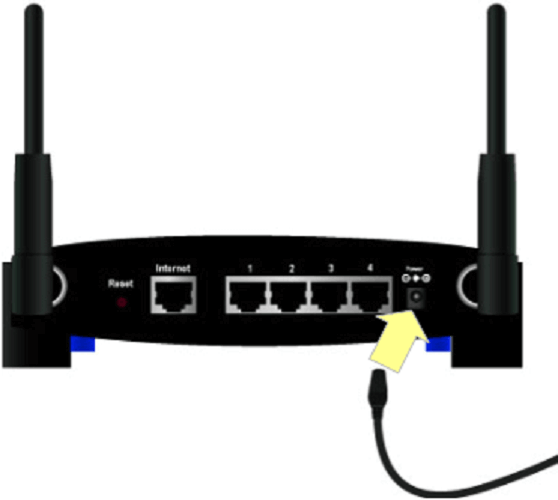
- Wyłącz router, a następnie odłącz go.
- Poczekaj około pięciu minut przed ponownym podłączeniem routera.
- Następnie ponownie włącz router.
Routery zawierają również małe przyciski resetowania, które można nacisnąć spinaczami do papieru. Możesz zresetować routery za pomocą tych przycisków. Pamiętaj jednak, że całkowicie usunie to wszystkie ich obecne ustawienia.
2. Odbuduj bazę danych
- Przytrzymaj przycisk zasilania PS4 przez 5-10 sekund, aż konsola wyda dwa sygnały dźwiękowe.
- Następnie połącz Panel sterowania DualShock 4 do PS4 za pomocą kabla USB, dzięki czemu możesz nawigować w trybie awaryjnym.
- wciśnij PS przycisk znajdujący się na gamepadzie DualShock 4.
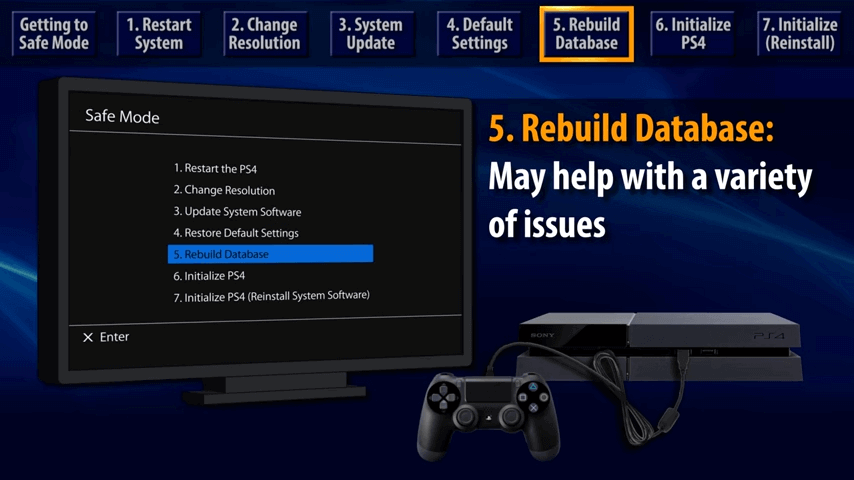
- Wybierz Przebuduj bazę danych w menu trybu awaryjnego PS4.
3. Zmień ustawienia MTU
- Otwórz PlayStation 4 Ustawienia menu.
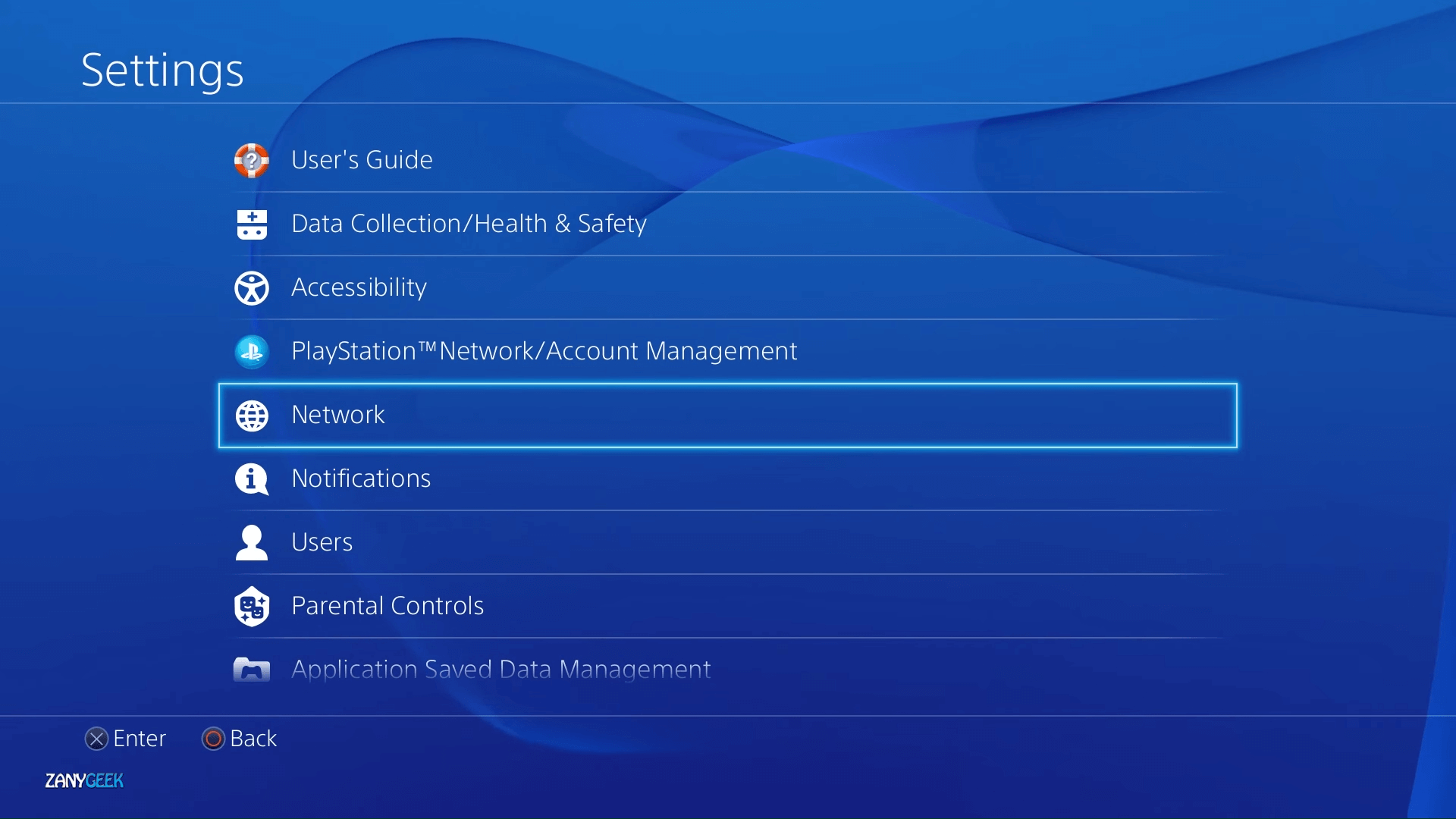
- Wybierz Sieć opcja.
- Wybierz Skonfiguruj połączenie internetowe i Użyj Wi-Fi opcja.
- Wybierz, aby skonfigurować połączenie sieciowe za pomocą Zwyczaj opcja.
- Następnie wybierz wymagane połączenie Wi-Fi do wykorzystania.
- Wybierz Automatycznyadres IP opcja.
- Wybierać Nie określaj dla DHCP.
- Wybierz Automatyczny dla ustawień DNS.
- Następnie wybierz podręcznik Opcja MTU.

- Wejście 1473 jako numer MTU i wybierz Kolejny kontynuować.
- Na koniec wybierz Nie używaj serwera proxy opcja.
4. Zmień ustawienia DNS
- Otworzyć Ustawienia menu na PS4.
- Wybierz Sieć aby otworzyć dalsze opcje sieciowe.

- Iść do Skonfiguruj połączenie internetowei wybierz Wi-Fi lub Kabel LAN opcja w zależności od sposobu połączenia.
- Wybierz Zwyczaj opcja.
- W razie potrzeby wybierz sieć Wi-Fi, której chcesz użyć, i wprowadź do niej hasło.
- Wybierz Automatyczny opcja ustawień adresu IP.
- Wybierz Nie określaj DHCP oprawa.
- Wybierz podręcznikUstawienia DNS.
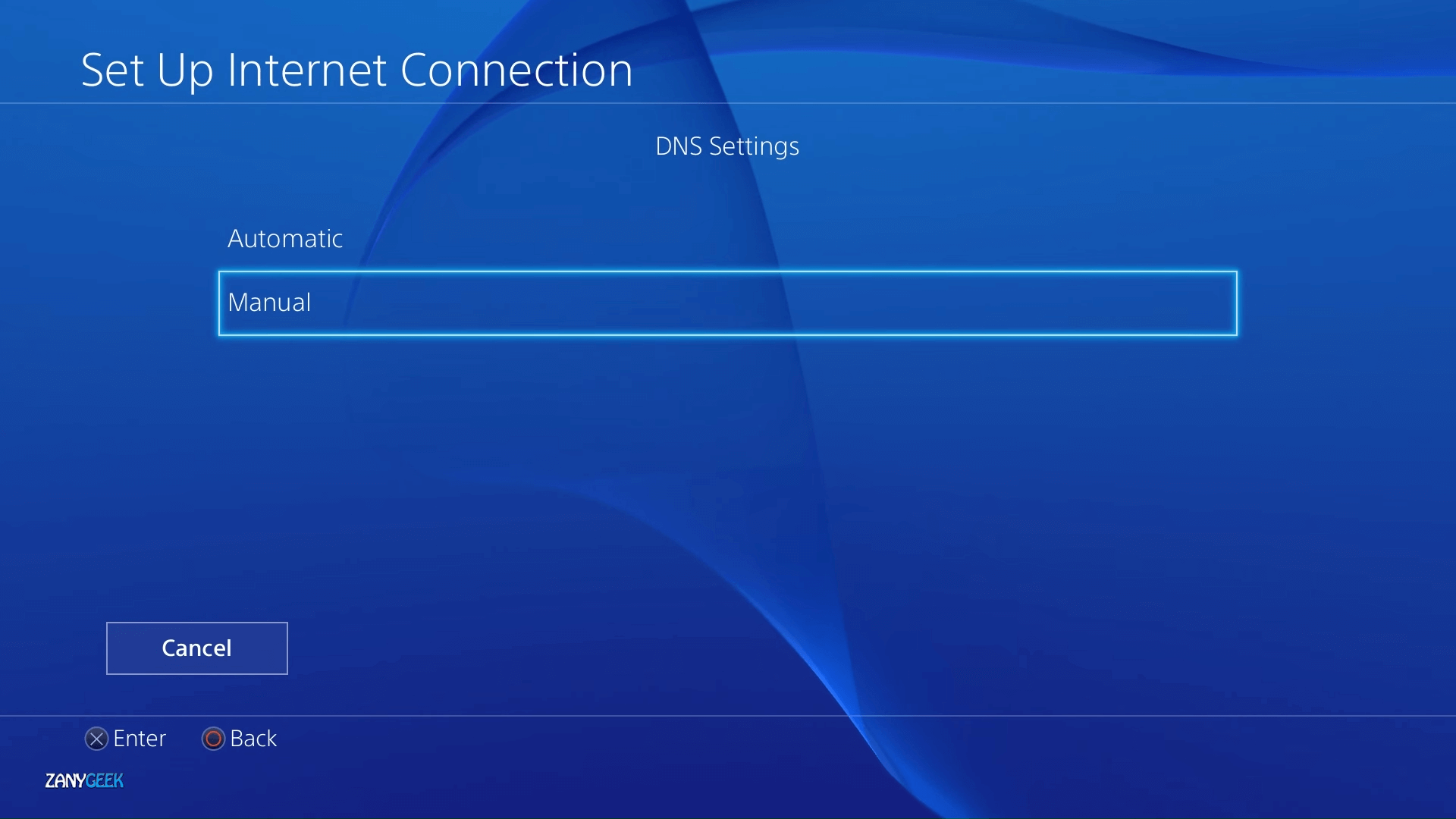
- Rodzaj 8.8.8.8 jako podstawowy DNS.
- Wejście 8.8.4.4 dla dodatkowego DNS.
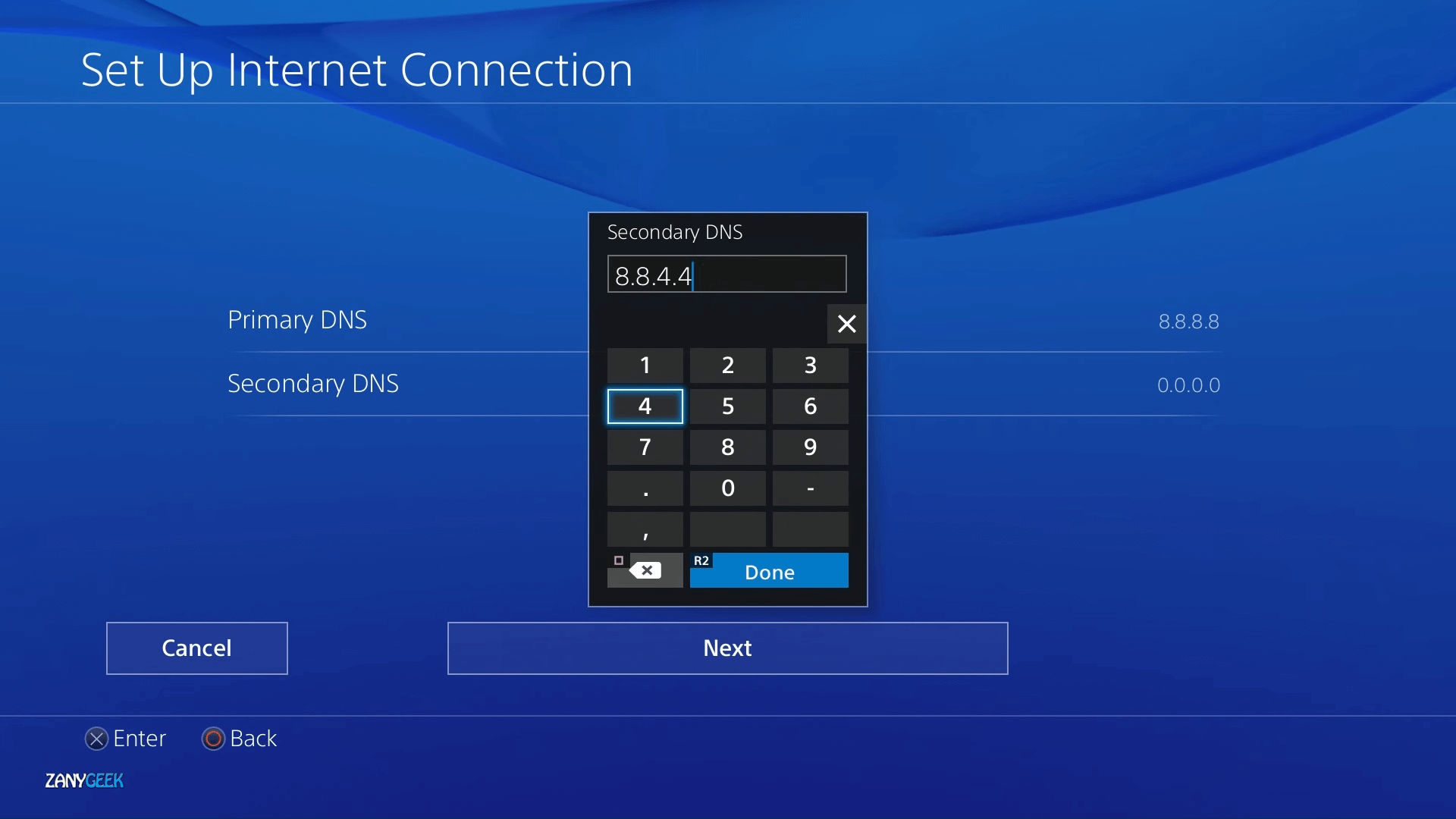
- Wybierz Kolejny > Automatyczny > Nie używać opcje do zakończenia.
Powyższe rozwiązania mogą naprawić błędy CE-37813-2 i WS-37431-8 dla niektórych użytkowników. Mogą jednak istnieć inne poprawki, a użytkownicy, którzy naprawili te same problemy za pomocą alternatywnych rozwiązań, mogą je udostępnić poniżej.
![Kody błędów PlayStation 4 CE-35694-7, CE-42555-1 [Pełna poprawka]](/f/242c879714e29529911e4e2d0dd70214.jpg?width=300&height=460)
![Pełna poprawka: błąd ładowania Hulu na PS4 [uszkodzone dane]](/f/4d4c581dba309581b9738d2100732633.jpg?width=300&height=460)
![[POPRAWKA] Błąd Playstation 4 NW-31473-8](/f/0fcda1ca6279cb31efaa89d7107157d4.jpg?width=300&height=460)